開啟Nero DriveSpeed
選擇光碟機,按 [選項]
輸入速度,按 [新增]
按 [確定]
選擇速度
按 [關閉]
完
這是個收集了個人多年來有關使用電腦的好貼士.....
Free Mp3 Wma Converter 是個免費好用的音訊轉檔工具,包括 Mp3, Wma, Ogg, AAC, M4a, mp4, Ape, Ac3, Flac, Wav 檔案都能相互轉換。
官方網站:http://www.koyotesoft.com/
下載位置:http://www.koyotesoft.com/appli/Setup_FreeConverter.exe
標籤: freeware, multimedia, music
Xpadder 是一款免費的搖桿控制軟體,它能夠讓你的搖桿模擬鍵盤上的任意按鍵,並且提供了記憶設定功能,讓你可以在玩不同的遊戲時呼叫出不同的設定,讓搖桿依照遊戲的需求去改變它的功能。
下載位置:http://www.xpadder.com/downloads/releases/Xpadder2008-02.zip
當光碟的表面上有物理性毀損,例如刮痕或壞軌時,常常會導致上面儲存的檔案無法開啟,如果剛巧打不開的光碟內有非常重要的檔案,那該怎麼辦呢?這個時候建議試試Roadkil's Unstoppable Copier這個救援工具程式。Roadkil's Unstoppable Copier可以利用略過損壞部分,或以空白字元填充無法讀取的方式,讓原本無法讀取的檔案死灰復燃。
Unstoppable Copier軟體小檔案
軟體性質:Freeware
軟體版本:3.12
檔案大小:70 KB
語言介面:英文
適用系統:Windows XP
原創公司:Roadkil
官方網址: http://www.roadkil.net/unstopcp.html
下載位址: http://www.roadkil.net/downloads/unstopcp.zip
Step
1.Unstoppable Copier不必安裝直接點選下載回來的執行檔即可使用。先切換到〔Copy〕活頁標籤,然後按下「Source」方框右邊的〔Browse〕按鈕,指定想要修復的檔案或資料夾。
2.開啟「瀏覽資料夾」視窗後,點選要還原的光碟,然後按下〔確定〕。
3.接著按一下「Target」方框右邊的〔Browse〕按鈕,指定要將檔案複製到那個資料夾。
4.開啟「瀏覽資料夾」視窗後,點選光碟救援後的檔案存放位置,再按下〔確定〕。
5.切換到〔Settings〕活頁標籤內,勾選「Resume Partial Files」和「Include Sub Folders」選項,讓程式同時偵測子資料夾中的資料。
6.此外,還可以拖曳此活頁標籤中間的滑桿,來設定資料還原的速度和讀取間的比例。
7.設定完成之後,切換回到〔Copy〕活頁標籤內,按下〔Copy〕按鈕就會開始救援光碟內的資料。
8.遇到無法讀取的部分時,Unstoppable Copier會先重複讀取,嘗試修復,無法修復時,才會以空白字元填補。Roadkil's Unstoppable Copier的修復速度很快,大部分的壞檔都可藉此恢復。
Photoscape是一個有趣和容易的編輯軟件,使您能修理和提高照片的質素。
它的功能包括:
瀏覽:樹狀的影像管理是不可或缺的好用功能,更能提供幻燈片方式播放。
編輯功能:重設大小、亮度和色彩修正、黑白平衡調整、背光修正、框格、馬賽克、文字加入、手繪圖像、修正手繪、濾鏡、紅眼去除等。
批次編輯:能一口氣批次處理多張圖片。
合成一頁:能將連拍的多頁框格圖片中的內容合為一頁。
組合:能將多張圖片的內容剪輯成一張圖片。
動態 GIF檔:能將多張相關聯的圖片結合成動態的GIF動畫檔。
列印:除了一般相片外更支援列印明信片、大頭照等。
畫面擷取:擷取你的螢幕畫面並且保存它
取色:能放大然後取得某一點的顏色。
修改名稱:尤其支援整批圖檔名稱修改。
轉檔功能:支援多種格是互轉,包括了Raw圖檔格式。
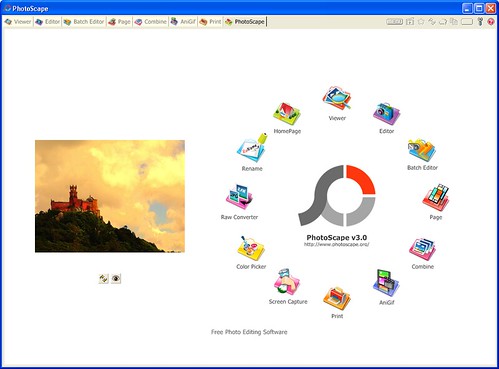
軟體分類: 影像處理
軟體性質: Freeware
作業系統: Windows XP/2000/Me/98
語言界面: 英文
官方網站:http://www.photoscape.org/ps/main/index.php
下載位置:http://photoscape.co.kr/ps/main/PhotoScapeSetup_V3.0.exe